Възстановяване на системата от контролно-пропускателен пункт
Като пример, за да се опише работата на възстановяване на системата, ние сме отстранени папката Program Files, която съдържа важна информация за системата. Без него, повечето от програмите, включени в Windows няма да работи или ще правят грешки. В предишните версии на Windows, такава операция би довело до необходимостта да преинсталирате операционната система, както и много настройки ще бъдат загубени завинаги.
За пореден път привлече вниманието ви, че не е нужно да се повтаря този експеримент, за да не се рискува информацията на вашия компютър.
Сега е време да се види как системата за възстановяване, за да се справят с проблема. Стартирайте отново програмата за възстановяване. В началния диалоговия прозорец (фиг. 13.1), поставете превключвателя, разположен от дясната страна на мястото за възстановяване на моя компютър, за да по-ранно състояние (Възстановяване на компютъра ми към по-ранен момент) и кликнете Next (следващия). Диалогов ще се появи, за да изберете точка за възстановяване (фиг. 13.3). В този диалогов прозорец, можете да изберете една от точките за възстановяване с помощта на датата и описанието сте въвели при спаси тази точка. Ние виждаме в календара на диалог със списък на точки за възстановяване. На календара, текущата дата ще бъде зададен. През всичките дни, които са точки за възстановяване, ще бъдат маркирани в календара с удебелен шрифт. В списъка вдясно показва описанието календар на точката на възстановяване, съответстващ на избрания ден.

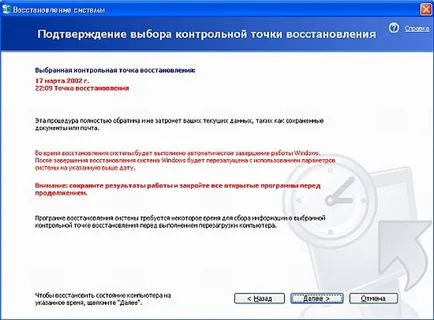
Фигура 13.3. Избор на точка и потвърдете избора на
Както се вижда от графиката, е в списъка, ние сме създали точка за възстановяване, за да възстановите проверете името на системата. Възстановяване на състоянието на системата с него. Кликнете на това описание и след това кликнете върху Next (Напред), за да продължи възстановяването. Ако възстановяването се отразява конфигурацията на системата, ще се появи диалогов прозорец с предупреждение. Натиснете OK, за да затворите диалоговия прозорец, ако той се появи. Сега се появява диалогов прозорец за потвърждаване на точката възстановяване (фиг. 13.3).
Вие трябва да решите дали искате наистина да се възстанови състоянието на системата. Все още е възможно да се лиши кликнете Cancel (Отказ) в диалоговия прозорец. Ако искате да прекарате една възстановяване от друга гледна, трябва да щракнете върху Назад (Назад) и отново повторете предишната операция. Да не забравяме и предупреждението, че по време на процеса на възстановяване не може да създаде файлове и програми, управлявани. Това може да доведе до непредвидими последици. Ако използвате няколко програми, затворете всички тях, с изключение на помощната програма за възстановяване на системата. По време на възстановяването няма да бъде възможно да се извърши някаква работа на компютъра. Ако сте твърдо решили да прекарат възстановяване, щракнете върху Next (Следващ) на този диалог, за да започнете процеса на възстановяване. Диалогов появява с индикатор за напредък, илюстрираща процеса на възстановяване (фиг. 13.4).
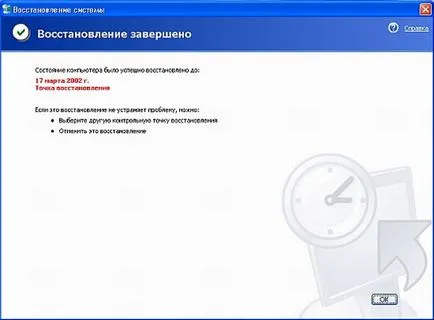
Фигура 13.4. Възстановяване и последен диалог
В зависимост от размера на възстановяване на информация, работа за възстановяване може да отнеме доста дълго време. След възстановяването приключи, компютърът автоматично ще се рестартира. За Windows XP приключи зареждането на екрана показва крайния съветника диалоговия възстановяване на системата (фиг. 13.4), който гласи, че възстановяването на системата ви е успешно.
Системата е възстановен като на, когато е създаден избрана точка за възстановяване. Имайте предвид, че ако сумата не е решен проблема си, трябва да го отмени или да се опита да се възстанови от различна гледна. Щракнете върху OK, за да затворите диалоговия прозорец. Сега можете да продължите нормалната работа на компютъра.
система за възстановяване е предназначен преди всичко, за да се възстанови функционалността на Windows XP и инсталирани приложения. За сигурността на развиете документи трябва да ги запишете на сменяеми носители, като дискети, сменяеми дискове, лентови устройства, или презаписваеми дискове.